在本教程中,我们将向您展示如何使用直观的电子表格在 WooCommerce 中按类别、属性、标签或关键字删除产品变体。
使用普通的 WooCommerce 产品编辑器,您可以删除产品变体,但这将花费您数小时甚至数天的时间,具体取决于您拥有的产品数量。
问题是,如果您需要在短短几分钟内完成该操作怎么办?您认为您能够在一天内删除两千种产品的产品变体吗?听起来又累又无聊,不是吗?
这就是为什么我们要向您展示如何按类别、关键字等删除批量过滤产品中的产品变体。
安装 Sheet Editor 插件
这是一个 WordPress 插件,提供直观的电子表格,您可以在其中查看所有产品信息并自由编辑。
如果您已经安装并激活了插件,可以跳过这一步。
您可以在此处下载该插件:
下载 WooCommerce 产品电子表格插件 – 或 – 检查功能
安装和激活后,您需要通过工作表编辑器 > 编辑产品打开插件,它会在电子表格中显示您的产品,如下所示:

您会看到商店中的每个产品在电子表格中显示为一行;此外,您会看到产品的每个字段都显示为一列。
现在需要一键打开搜索工具。

现在你可以使用任何搜索过滤器以查找要编辑的产品。在此示例中,我们将查找男士类别中的所有产品,但您可以使用关键字过滤器或高级过滤器按日期、价格等搜索产品。
只需输入产品类别然后点击运行搜索。
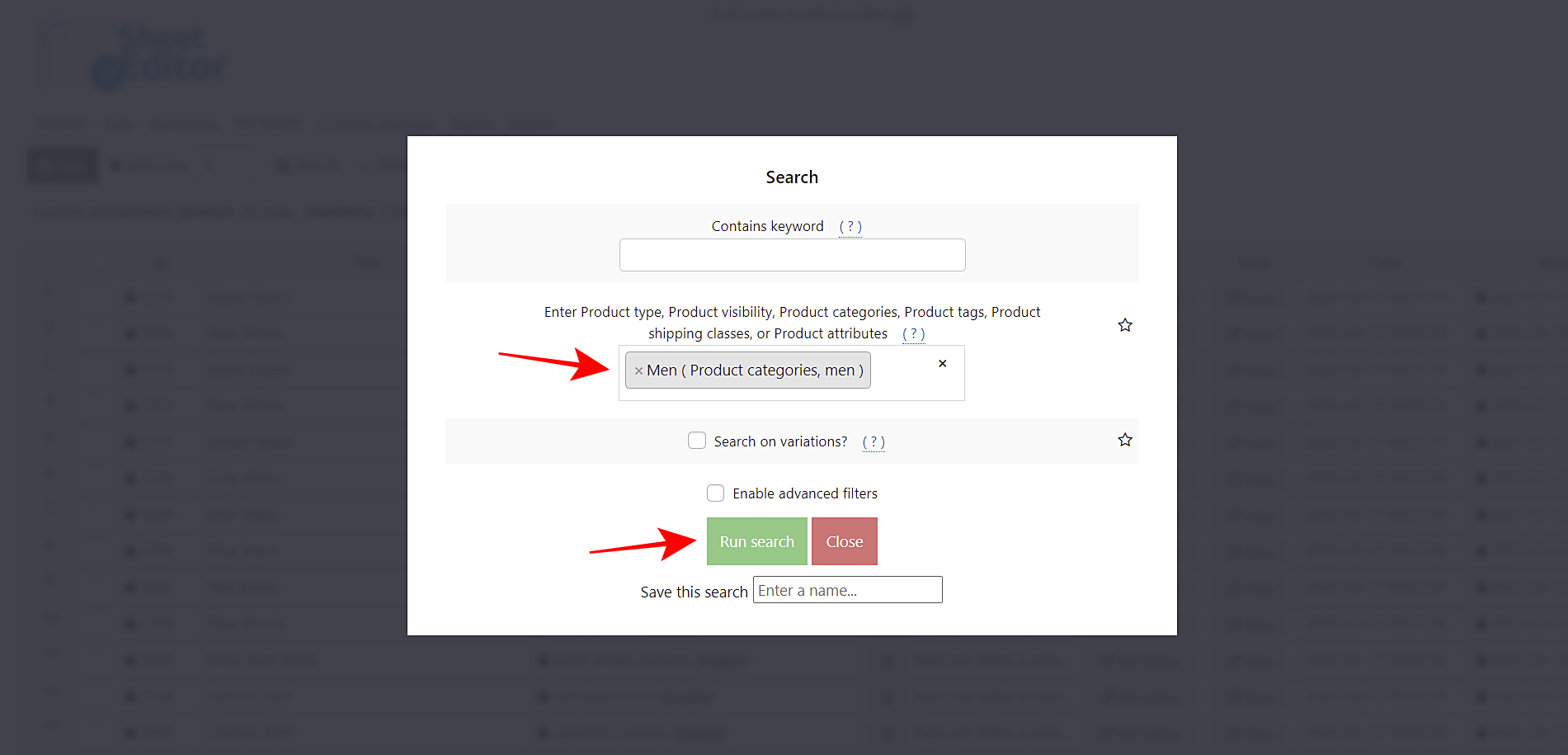
产品过滤后,它们将出现在电子表格中,因此您只需执行以下操作即可完全删除它们:
- 将鼠标悬停在批量编辑工具上。
- 点击删除选项。
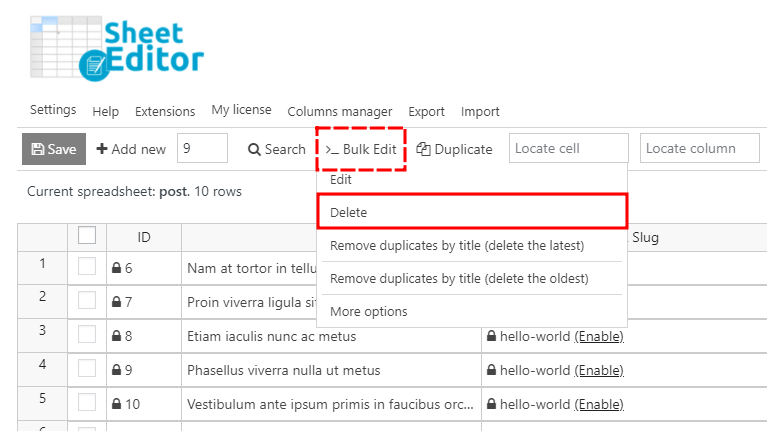
执行完成此操作后,只需单击“立即执行”即可完全删除您的产品。

完成!
完成这些简单的步骤后,您所选产品的所有变体都将被删除。父产品不受影响。
您可以阅读本教程,我们将向您展示如何删除所有变体以及如何手动选择产品以批量删除其变体。
您可以在此处下载该插件:
下载 WooCommerce 产品电子表格插件 – 或 – 检查功能






